人像简单抠图及头发处理 in Photoshop
人像抠图是经常需要进行的操作,通过新版 Photoshop background erase tool 可以简单处理。
使用背景擦除工具处理头发,上方的设置区域,选择 discontinue: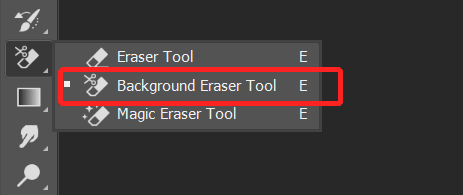
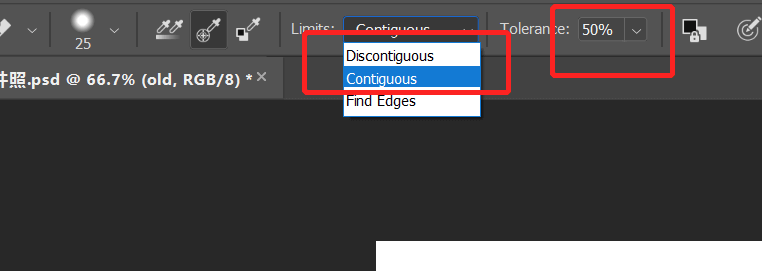
同样的方法抠出人物整体。
对于头发边沿出现颜色不匹配情况,有两种方法处理。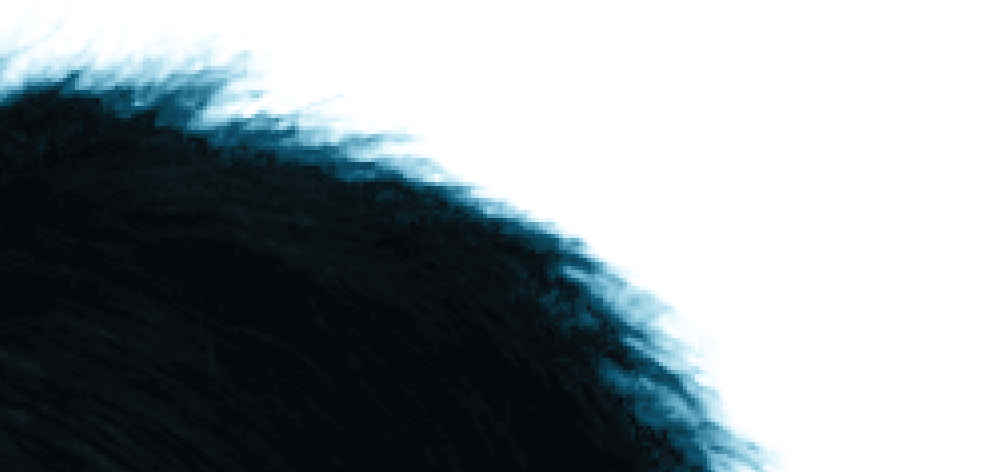
方法一:
添加hue图层,手形工具选区边缘颜色,调整先将饱和度色相调整到100,调整下方选区到合适区域,尽量只影响需要处理的边缘,调整hue和saturation和lightness到合适: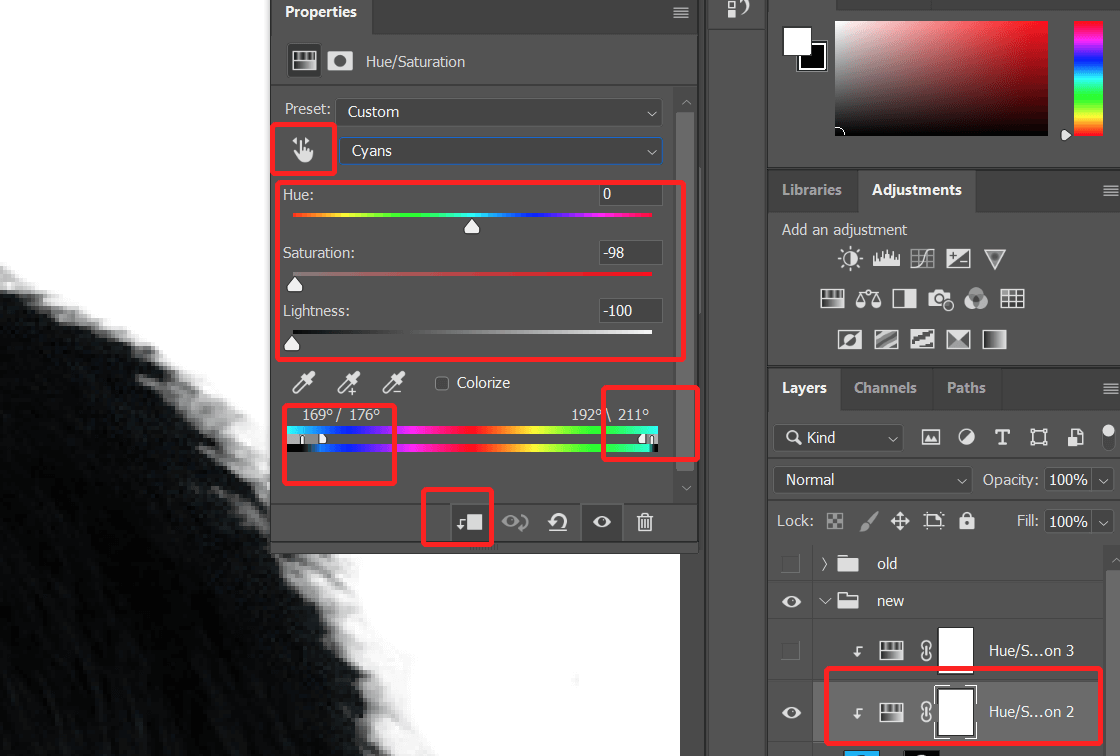
方法二:
新建图层,lock到下面图片,印章工具 选择 current & below 选择附近头发开始复制: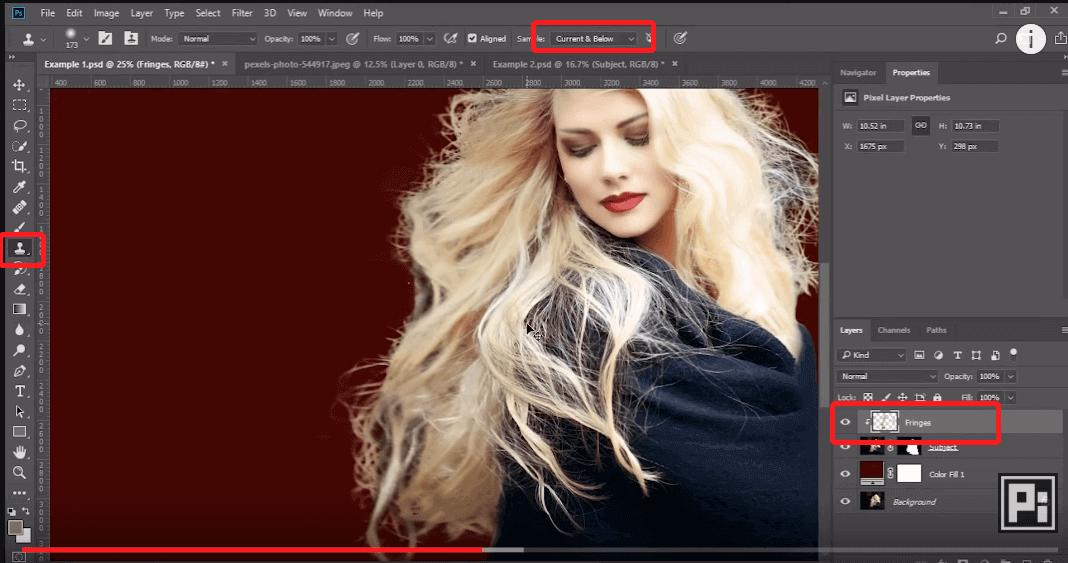
最后柔化选区边缘,处理object的衣服等部分融合到背景,选中蒙版,使用模糊工具简单涂抹边沿: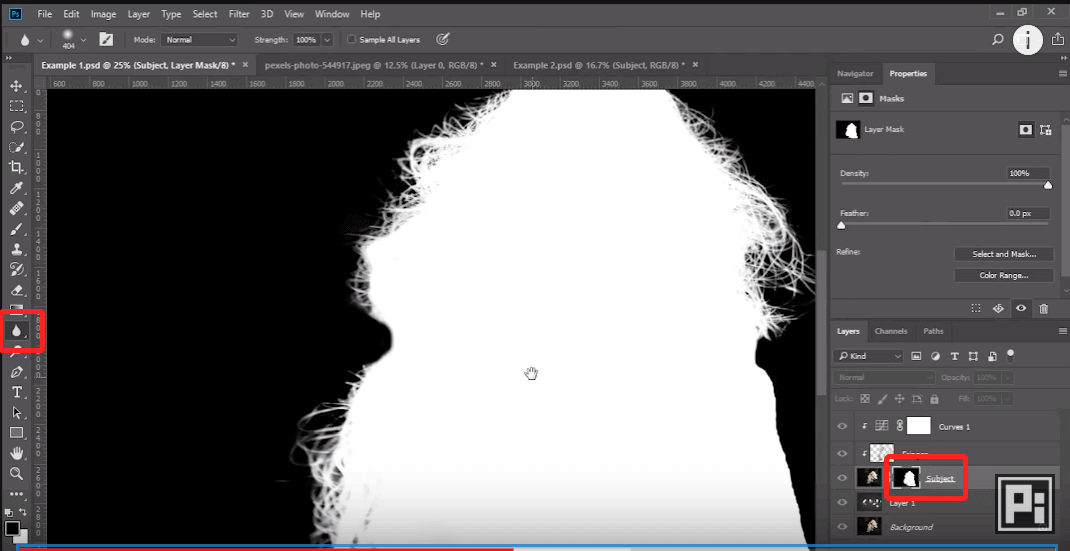
如果人物边沿部分抠图时有锯齿不平滑,可以参考此教程处理:https://niekun.net/index.php/archives/704.html
标签:无